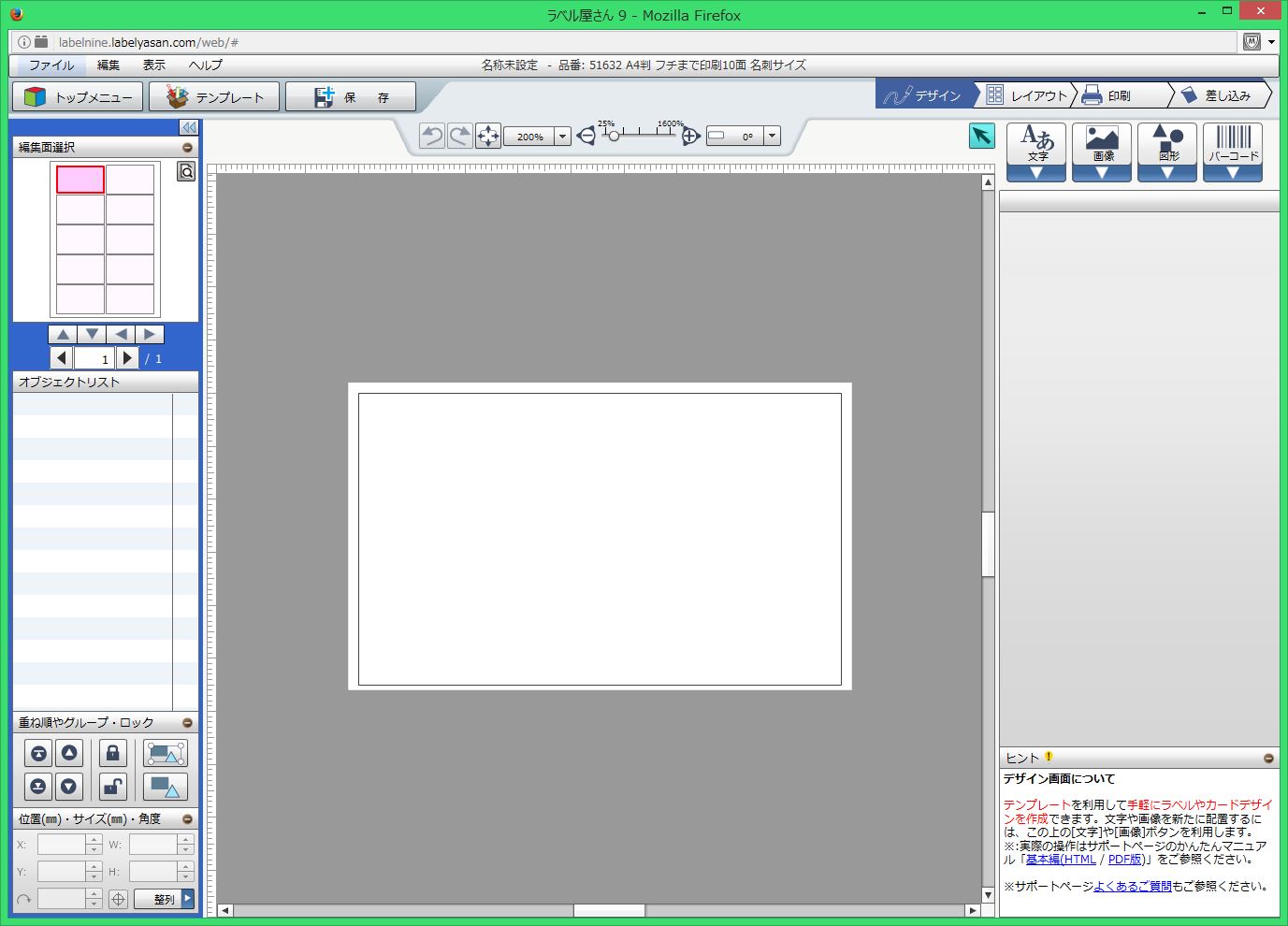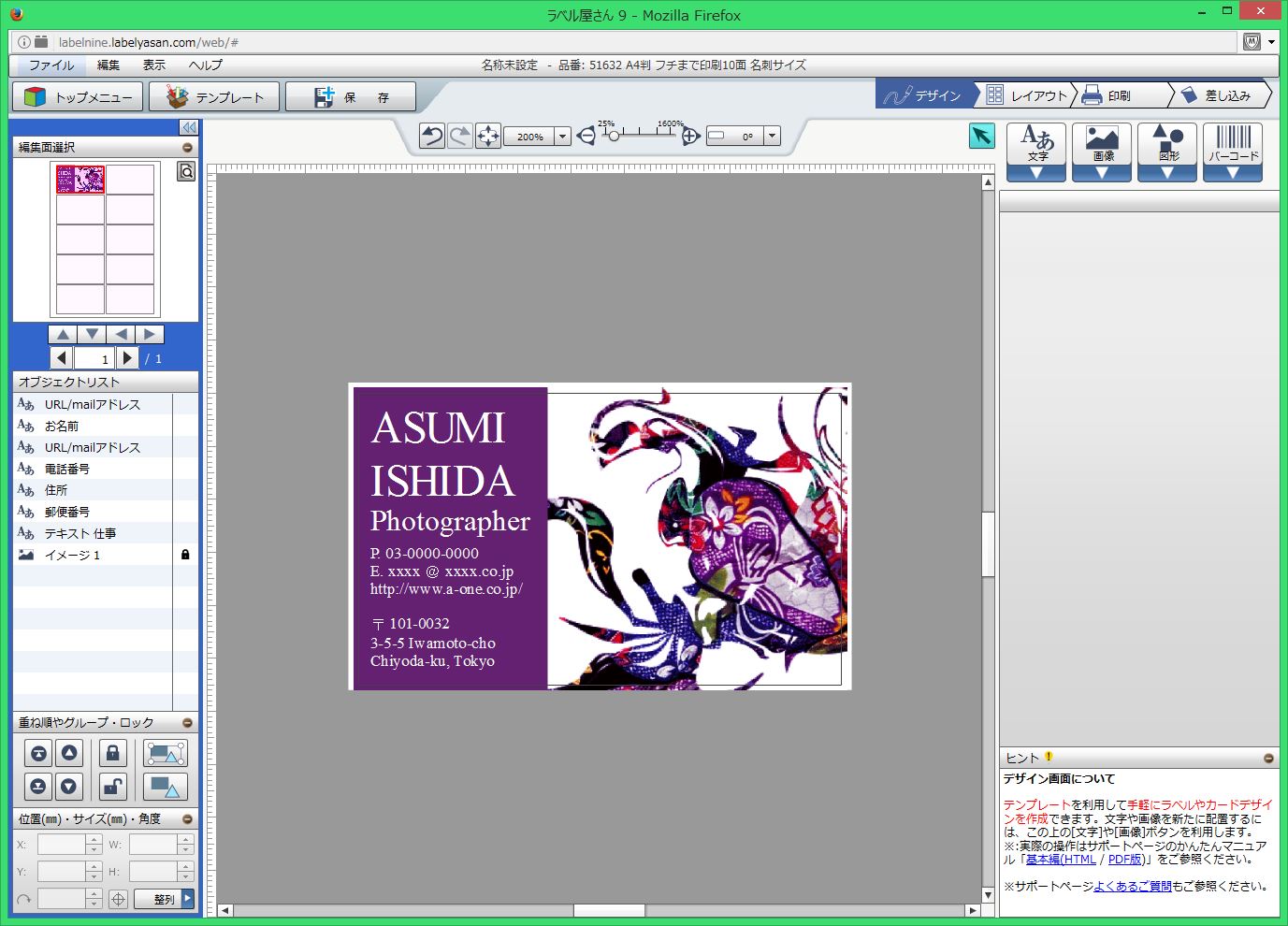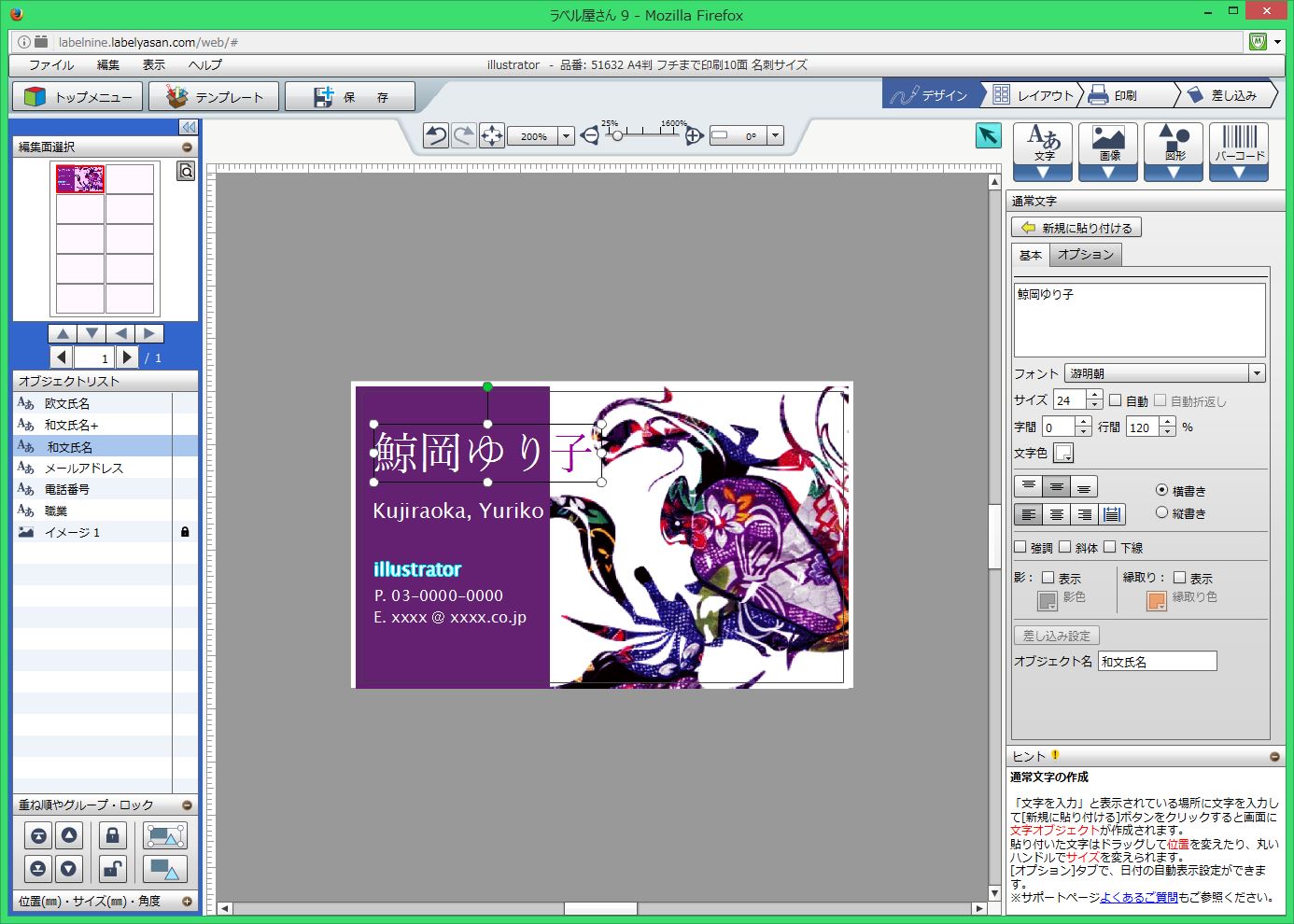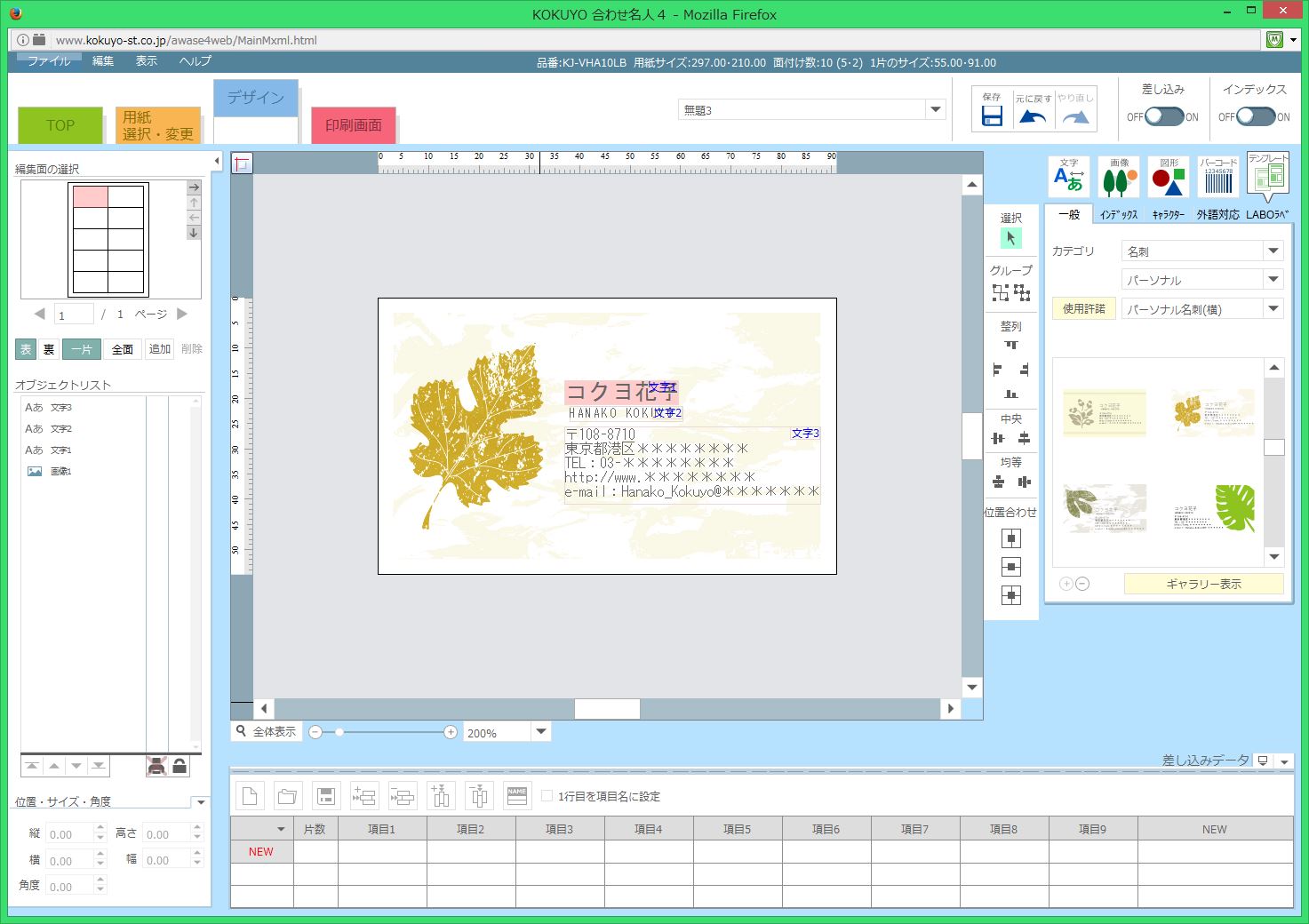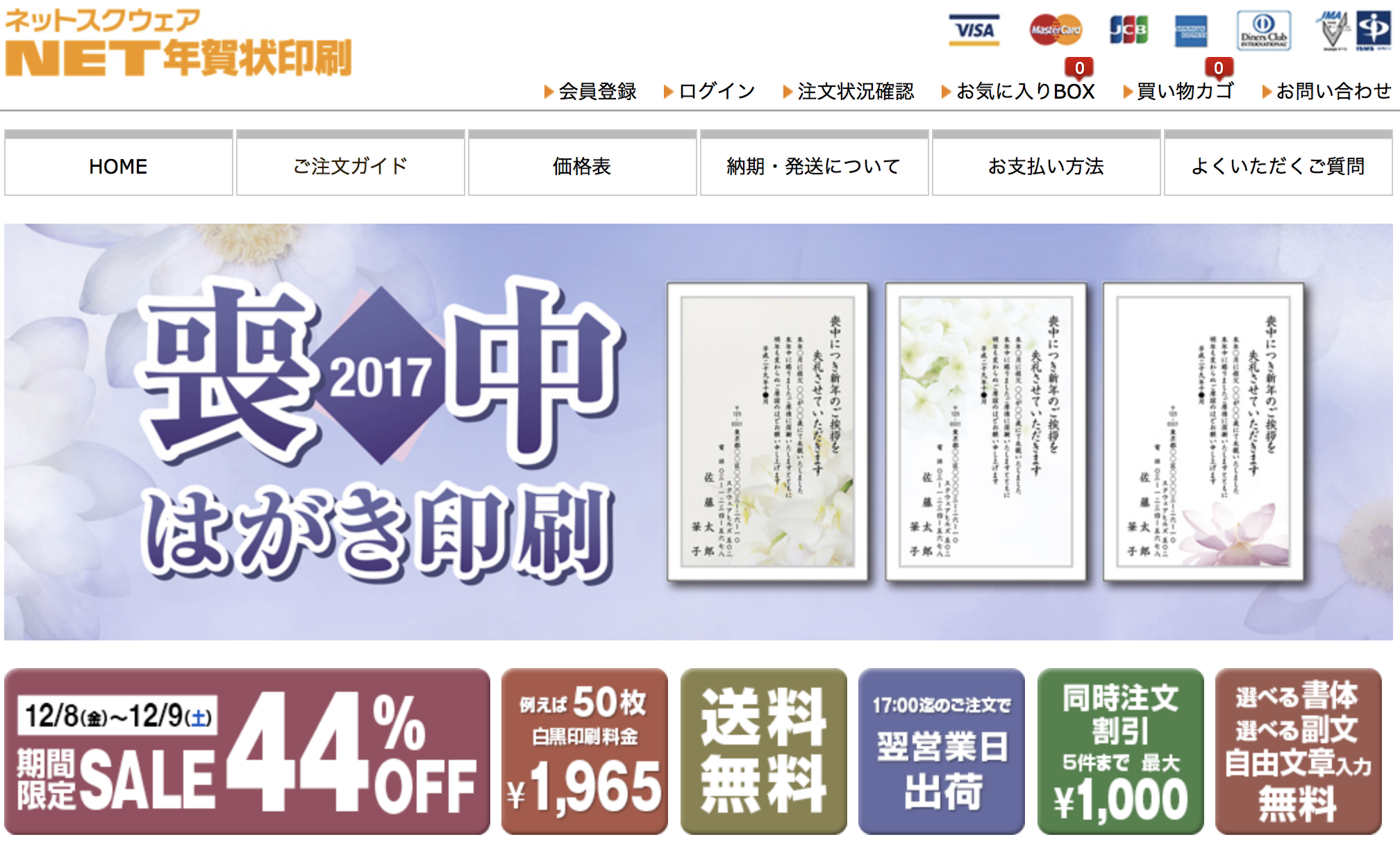完全無料の名刺作成ソフトは、以下2種類があります。
- パソコンにソフトをインストールする「ダウンロード編集ソフト」タイプ
- WEBブラウザで編集できる「オンライン(WEB)編集ソフト」タイプ
以下よりそれぞれのタイプでおすすめの編集ソフトをご紹介します。
目次
インストール不要! 「オンライン(WEB)編集」の名刺作成ソフトが使えるサイト
Web上で快適に名刺を作成できる無料ソフトです。編集作業が終了したら、ただちに印刷を注文することができます。
ビスタプリント
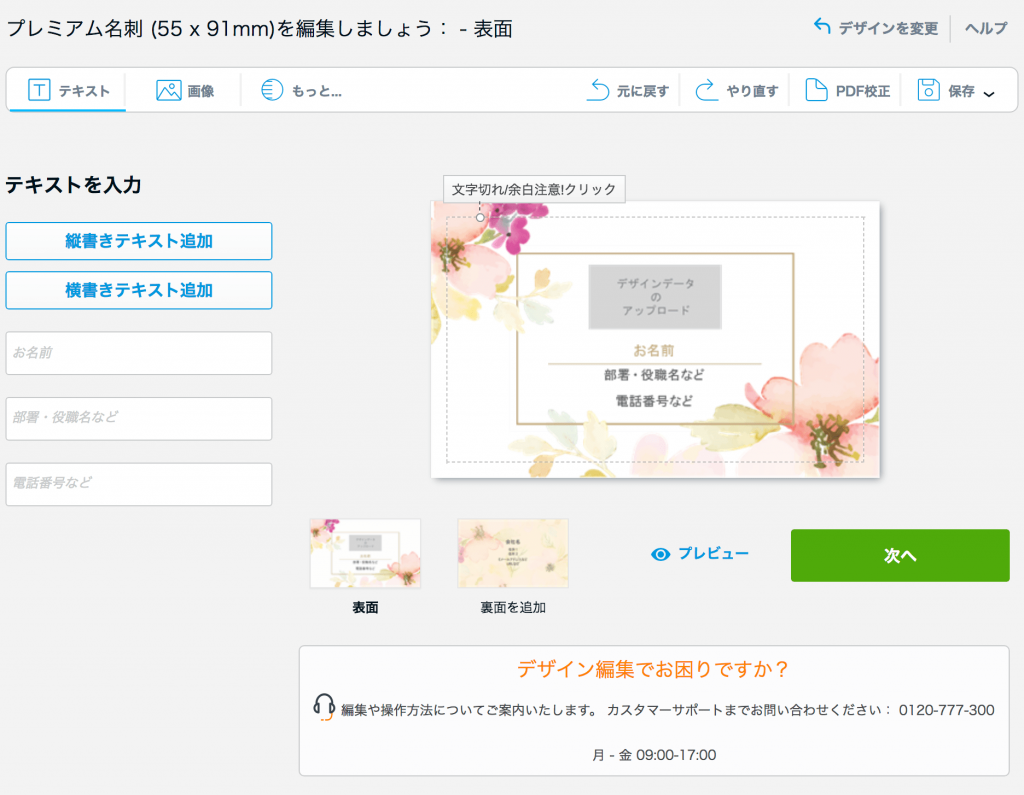
ビスタプリント 名刺印刷 ウェブ編集ソフト
操作が簡単で、編集の自由度が高く、そのまま印刷注文もできる名刺作成ソフトのサイトとして、
「ビスタプリント」があります。
5,000点以上の豊富なデザイン

ビスタプリントの名刺印刷
ビスタプリントの名刺作成ソフトは、デザインテンプレートを選択して編集します。
デザイン点数は実に5,000点以上。あらゆる業種、職種をカバーし、デザインのスタイルも多彩に揃っています。
完成作品のデータを入稿して注文することもできますが、ソフトの編集の自由度が高いので、Web上でオリジナルデザインを仕上げることも可能です。
画像、文字のレイアウトが自由自在
デザインテンプレートの背景色・背景画像を変更することはできませんが、画像フレームは移動、拡大・縮小することができ、レイアウトをを自由に変更することができます。ロゴタイプ、ロゴマーク、顔写真などを自在に貼り込めるほか、アップロードした画像を背景の上に配置することも可能です。
文字フレームも同様に移動、拡大・縮小することができ、文字フレームの追加・削除も自由に行えます。文字は、パソコンにインストールされているほとんどのフォントが使え、好きな大きさに設定することができます。
- WEB上で簡単にデザインできる!
- デザインテンプレートが5,000点以上!
- あらゆる業種・職種に対応!
- 特になし
詳しい作成レビューはこちら
Canva
Canva(カンバ)は、シドニー(オーストラリア)のデザイン会社が運営するフリーデザインツールのサイトです。ユーザー登録をすれば、無料で Web上のデザインツールを利用することができ、グラフィックデザインの各種作品を簡単に編集できます。
Canva のデザインツールはグラフィックの領域を幅広くカバーし、リリースしているデザインテンプレートは総数50,000点以上にのぼるそうです。その内、名刺(busines card)のテンプレートは数千点ということですが、実数はつかめません。
Canva で作成したデザインデータは、PNG形式や JPEG形式のファイルでダウンロードし、自宅のプリンターやネットプリントで名刺印刷に使用することができます。
Canba で名刺を簡単にデザインする手順
1 ユーザー登録
氏名、メールアドレス、パスワードの登録が必要です。
2 「ホーム」ページで「名刺」を選択
「ホーム」ページの「デザインを作成」メニューで「名刺」を選択。
編集ページが表示されます。
3 編集ページで「カスタムサイズ」を設定
メニューバーにある「ファイル」をクリック。
開いたメニューで「新しいデザインを作成」 → 「カスタムサイズ」をクリック。
→「カスタムサイズ」の設定ボックスが開き、横「91」、高さ「55」、単位「mm」と入力します。
→ 新しい編集ページ「名称未設定のデザイン」が立ち上がります。
※編集ページで表示される名刺テンプレートのサイズは、デフォルトで 2 x 3.5インチ(=51 x 89 mm)もしくは 50 x 85 mm に設定されています。そこで、日本の通常サイズの名刺をデザインするときは、横91 x 縦55 mm をカスタムサイズとして設定してください。
4 テンプレートを選択して編集
カスタムサイズの編集ページには、各種カードと名刺のデザインテンプレートが一覧表示(縮小表示)されます。その中から好きな名刺のデザインを選択すれば、ダミー文字を変更するだけで名刺デザインが完成します。
5 デザインデータをダウンロードして印刷
完成作品のデータをPNG形式またはJPEG形式でパソコンにダウンロードします。ダウンロードファイルは ZIP形式の圧縮ファイルです。解凍したファイルは Web画面表示用の解像度 96dpi ですから、画像編集ソフトで印刷用の解像度 300dpi に変更してください。
- デザインテンプレートが豊富。
- 欧米スタイルのデザイン名刺が作れる。
- テンプレートを使用せず自由編集することも可能。
- 日本人向けのデザインが少ない。
- 印刷サービスは無い。
パソコンにソフトをインストールする「ダウンロード編集ソフト」の名刺作成フリーソフト
数少ないフリーソフトの中から信頼性の高いソフトとして、エーワン、コクヨ、マクセル、エレコムの名刺作成ソフトを紹介します。
この4社のソフトは、いずれも自社の名刺用紙に印刷することを前提として作られていますが、他社の用紙でも同一規格のものであれば問題なく使用できるはずです。ただし、A4縦長サイズの用紙で他社製品を使用するときは、まずA4コピー用紙などにテストプリントし、印刷位置が合っていることを確認してください。
名刺フリーソフト:ラベル屋さん 9 by エーワン
Web版とダウンロード版の違い
ラベル屋さんには、サイトページ上で編集してプリンタに出力できるWeb版とPCにインストールするダウンロード版の2種類があります。機能や動作環境は同じですが、ダウンロード版はインターネットに接続しなくても使用できます。しかし、Web版は起動ドライブの空き容量を減らさずにすみ、また、つねに最新のソフトを使用できるというメリットもあります。普通にインターネットを利用している人にはWeb版がおすすめです。
直観的に使えるフリーレイアウトのデザイン画面
デザイン画面の初期設定はオブジェクト(デザイン要素)が何も貼り込まれていない白紙の状態で、完全オリジナルの自由編集が始められます。名刺10枚が2列5段に配列されたA4縦長サイズの用紙を使う場合、デザイン画面には横長の名刺枠が表示されます。縦長の名刺を作成したいときは、画面の上段中央部にある「編集面の回転」ボタンをクリックして、名刺枠を90度回転させます。
豊富なテンプレートを使った自由編集
デザイン画面の左肩にある「テンプレート」ボタンをクリックすると、デザインテンプレートの選択画面が現れます。横型・縦型などの名刺タイプ別にプライベート用、仕事用などの豊富なテンプレートが揃っています。テンプレートを選択すると、貼り込まれているすべてのオブジェクトが左側の「オブジェクトリスト」に表示されますので、オブジェクト名をクリックして変更や削除が自由に行えます。
充実した編集機能で納得のデザイン作業
文字入力は、PCにインストールされているほとんどのフォントが使えます。「フォント」メニューは個々の書体で表示され、適当な書体を探しやすくなっています。また、文字入力のタイプには「通常文字」・「円周文字」・「3D文字」の3種類があり、「通常文字」・「円周文字」では修飾効果として影と縁取りを設定することもできます。
文字・画像・図形などのオブジェクトは、マウスでドラッグして移動・回転や拡大・縮小させることができ、直観的な操作でデザインを組むことができます。しかし、画面の左下隅にある位置・サイズ・角度の数値入力欄や「整列ツールバー」によって個々の正確な配置設定をすることもでき、精密なデザイン作業が可能です。
ラベル屋さん9の動作環境
Windows 7、8、8.1、10
CPU : Intel Core 2 Duo 2.33GHz以上
メモリ : 1GB以上
ディスプレイ : 解像度1024×768以上、High color(16bit)以上
ブラウザ : Mozilla Firefox 17以降、Internet Explorer 8以降、Safari 5
※Google Chrome、Microsoft Edgeは非対応。
OS X 10.9~10.11、macOS 10.12
CPU : Intel Core Duo 1.83GHz以上
メモリ : 1GB以上
ディスプレイ : 解像度1024×768以上、High color(16bit)以上
ブラウザ : Mozilla Firefox 17以降、Safari 5、6
※Safari 7以降は非対応。
- デザインテンプレートが豊富。
- 編集機能がとても充実している。
- 数値入力による配置、サイズ調整など精密なデザイン作業ができる。
- 特になし
名刺フリーソフト:合わせ名人 4 by コクヨ
合わせ名人4には、ラベル屋さん9と同様、Web版とダウンロード版の2種類があります。機能面ではまったく同じですので、インストールと更新が不要というメリットからWeb版をおすすめします。
合わせ名人4は、構造面・機能面でラベル屋さん9にとてもよく似ています。ただし、名刺印刷に限って言えば、合わせ名人4はビジネスニーズ偏重のソフトという印象を受けます。名刺のテンプレートはいずれもオーソドックスなデザインで、しかも点数が少なく、プライベート名刺のニーズをあまり考慮していないようです。また、文字・デザインの変更に手間取ることや、不要なオブジェクトを削除できないこと、画面表示の文字列の字間がまちまちで文字サイズの変更によっても変化することなど、使い勝手の悪い点が見受けられます。
デザインテンプレートで名刺を作る
デザイン画面の右肩にある「テンプレート」ボタンをクリックし、「ギャラリー表示」にしてテンプレートを選択しました。このテンプレートの背景画像を生かして、和文・欧文氏名だけのシンプルな名刺を作ってみます。
和文・欧文氏名の入力文字とフォント・サイズ等を変更しました。フォント・サイズ等の変更は「文字」メニューの「基本1」のタブで行い、入力文字の変更は「基本2」のタブで行います。
住所等のオブジェクトは不要ですから、左側の「オブジェクトリスト」で「印刷不可」を指定しました。
背景画像を名刺全面にレイアウトしたいので、印刷位置がずれないことを前提として、「画像1」を枠の外まで拡大しました。
左側の「オブジェクトリスト」の上にある「全面」ボタンをクリックし、出来上がったデザインを用紙全体にコピーしました。
合わせ名人4の動作環境
Windows Vista、7、8、8.1、10
CPU : Intel Core 2 Duo 2.33GHz以上
メモリ : 1GB以上
ディスプレイ : 解像度1024×768以上、High color(16bit)以上
ブラウザ : Mozilla Firefox 24以降、Internet Explorer 8以降
※Google Chromeは非対応。
Mac OS X 10.6以降
CPU : Intel Core Duo 1.83GHz以上
メモリ : 1GB以上
ディスプレイ : 解像度1024×768以上、High color(16bit)以上
ブラウザ : Safari 5以降、Mozilla Firefox 24以降
- 編集機能がとても充実している。
- 数値入力による配置、サイズ調整など精密なデザイン作業ができる。
- 名刺のデザインテンプレートは数が限られている。
名刺フリーソフト:ラベルプロデューサー by マクセル
ラベルプロデューサーは、1999年、Windows 98のときに作られたレガシーなソフトです。機能・デザインともにXPのころからあまり変化していないように感じられ、Web版のサービスはなく、ダウンロード版をPCにインストールしなければなりません。また、対応OSはWindowsのみで、Macでは使えません。
ラベルプロデューサーの動作環境
Windows 7、8、8.1、10
CPU : FSB 1GHz以上
メモリ : 1GB以上
ディスプレイ : 解像度800×600以上、High color(15bit)以上
ブラウザ : Mozilla Firefox 24以降、Internet Explorer 8以降
※Google Chromeは非対応。
名刺の自由編集を手軽に楽しめます。
ラベルプロデューサーは、ラベル屋さん9などと比べるとシンプルなソフトです。デザインテンプレートもありません。しかし、PCにインストールされているほとんどのフォントを使用でき、たくさんの背景画像が使え、写真・イラスト・図形の貼り込みとサイズ調整、移動、回転などが自由に行えます。名刺を自由編集するのに必要な機能を十分に備えていますので、複雑・繊細なデザイン作業よりも直感的で手軽な名刺作りを楽しみたい人に向いています。
- シンプルな機能・構造なので直感的に使いこなせる。
- デザインテンプレートはない。
名刺フリーソフト:らくちんプリント 2.0 by エレコム
エレコムのパソコン用「らくちんプリント」にはダウンロード版とWeb版がありますが、機能は同じですから、使いやすいほうを選んでください。
名刺のデザインテンプレートはわずか3点です。縦型と横型のオーソドックスなデザインが3種類だけですから、初めて名刺を自作する人のためのデザインサンプルという感じがします。あるいは、大急ぎで名刺を作りたい人のために用意された最低限のデザインサンプルかもしれません。
編集機能は、パソコンに保存された画像や文字フレームを自由にレイアウトでき、背景素材も揃っていて、フォントの種類は豊富ですから、オリジナルの名刺を簡単に作れます。QRコードの印刷にも対応しています。
らくちんプリント2.0の動作環境
Windows XP、Vista、7、8、8.1、10
・Internet Explorer 8 以降、Mozilla Firefox 17 以降、Microsoft Edge 20.10240以降(Win 10のみ)
Mac OS X 10.6.8以上
・Safari 5.0 以降、Mozilla Firefox 17 以降
Win / Mac共通
・Adobe Flash Player(Web版) / Adobe Air(ダウンロード版)
- オリジナルの名刺を手軽にデザインできる。
- 名刺のデザインテンプレートが少ない。